这篇文章主要介绍“Java如何实现截图小工具”,在日常操作中,相信很多人在Java如何实现截图小工具问题上存在疑惑,小编查阅了各式资料,整理出简单好用的操作方法,希望对大家解答”Java如何实现截图小工具”的疑惑有所帮助!接下来,请跟着小编一起来学习吧!
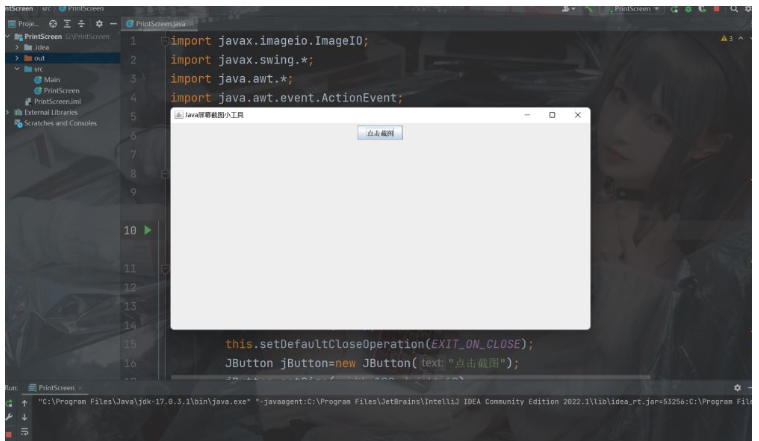
import javax.imageio.ImageIO;
import javax.swing.*;
import java.awt.*;
import java.awt.event.ActionEvent;
import java.awt.event.ActionListener;
import java.awt.image.BufferedImage;
import java.io.File;
import java.io.IOException;
public class PrintScreen extends JFrame{
PrintScreen(){
this.setTitle("Java屏幕截图小工具");
this.setSize(400,300);
this.setVisible(true);
this.setDefaultCloseOperation(EXIT_ON_CLOSE);
JButton jButton=new JButton("点击截图");
jButton.setSize(120,60);
setLayout(new FlowLayout());
getContentPane().add(jButton);
//为按钮添加监听事件
jButton.addActionListener(new ActionListener() {
@Override
public void actionPerformed(ActionEvent e) {
try {
PrintScreen();
} catch (AWTException | IOException ex) {
throw new RuntimeException(ex);
}
}
});
}
//实现截图功能
public static void PrintScreen() throws AWTException, IOException {
Dimension screenSize=Toolkit.getDefaultToolkit().getScreenSize();
int width=(int)screenSize.getWidth();
int height=(int)screenSize.getHeight();
Robot robot=new Robot();
BufferedImage bi=robot.createScreenCapture(new Rectangle(width,height));
ImageIO.write(bi,"png",new File("C:\\Users\\Administrator\\Desktop","上一张截图.png"));
}
public static void main(String[] args){
PrintScreen printScreen=new PrintScreen();
}
}本程序用于初学者学习,结构简单,所有功能在主类中实现。

首先绘制窗口,添加按钮组件,然后为按钮添加监听事件,实现截图功能。新的截图放在桌面,并命名为上一张截图.png。此路径可以根据自己的需求更改。
本程序中异常处理和事件处理是重点,也是Java进阶学习的重要部分,虽然GUI现在并没有很大的市场,甚至很多Java初学者放弃学习GUI技术,但是利用GUI编程的过程对于培养编程兴趣,深入理解Java编程有很大的作用。
本程序还可以进行优化,用于截取不同形状的截图,满足用户的需求。通过添加坐标变量来截取屏幕上所需要的像素点。同时,还可以对这个简易的窗口进行美化。本程序是一个学习Java编程的练手好项目。
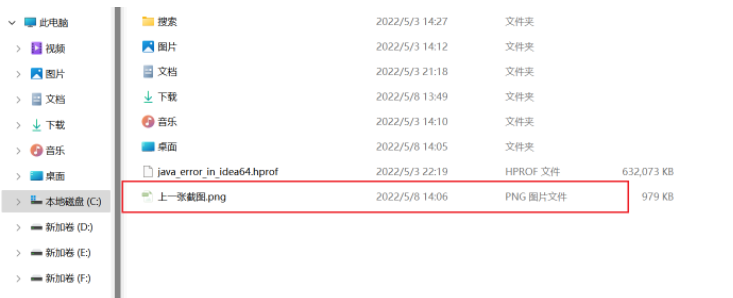
运行程序,点击截图按钮,在目标文件路径下生成一个命名为“上一张截图.png”的文件,如上图。
到此,关于“Java如何实现截图小工具”的学习就结束了,希望能够解决大家的疑惑。理论与实践的搭配能更好的帮助大家学习,快去试试吧!若想继续学习更多相关知识,请继续关注亿速云网站,小编会继续努力为大家带来更多实用的文章!
免责声明:本站发布的内容(图片、视频和文字)以原创、转载和分享为主,文章观点不代表本网站立场,如果涉及侵权请联系站长邮箱:is@yisu.com进行举报,并提供相关证据,一经查实,将立刻删除涉嫌侵权内容。